
Nākamajā rakstā mēs aplūkosim Jellyfin. Kā iepriekš rakstīts šajā emuārā, Ubuntu mēs varam atrast dažādus jaudīgus un funkcionālus multivides serverus. Tas, kas mūs šodien uztrauc, ir a bezmaksas, starpplatformu un atvērtā koda alternatīva straumēšanas multividei.
Jellyfin mēs neatradīsim izcilas iespējas, licences vai cita veida plānus. Tas ir vienkārši pilnīgi bezmaksas un atvērtā koda projekts, kuru atbalsta attiecīgā kopiena. Izmantojot jellyfin, mēs varēsim ātri un uzreiz konfigurēt šo multivides serveri Ubuntu dažu minūšu laikā. Ļaus mums piekļūt, izmantojot LAN vai WAN no jebkuras ierīces.

Instalējiet Jellyfin uz Ubuntu 18.04
Jellyfin ir savietojams ar GNU / Linux, Mac OS un Windows. Šajā piemērā mēs to instalēsim Ubuntu 18.04 LTS izplatīšanā.
Lai sāktu, mēs atvērsim termināli (Ctrl + Alt + T) un instalējiet HTTPS transportu APT, ja tas vēl nav instalēts jūsu datorā:
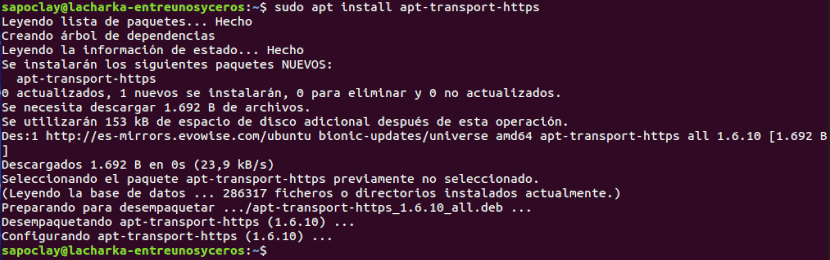
sudo apt install apt-transport-https
Nākamais solis būs pievienojiet Jellyfin GPG parakstīšanas atslēgu:
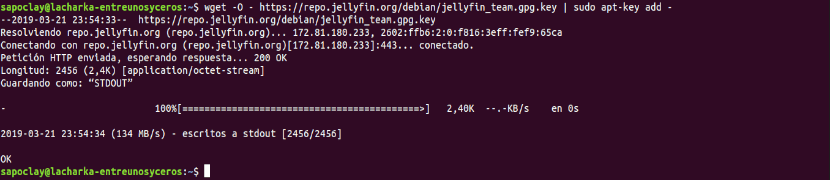
wget -O - https://repo.jellyfin.org/debian/jellyfin_team.gpg.key | sudo apt-key add -
Mēs turpinām pievienojot krātuvi Jellyfin. Tajā pašā terminālā mēs rakstīsim šādas komandas:

sudo touch /etc/apt/sources.list.d/jellyfin.list echo "deb https://repo.jellyfin.org/ubuntu bionic main" | sudo tee /etc/apt/sources.list.d/jellyfin.list
Visbeidzot, mēs to darīsim atjaunināt programmatūras sarakstu no krātuvēm:
sudo apt update
Pabeigts instalēja Jellyfin izmantojot šādu komandu:
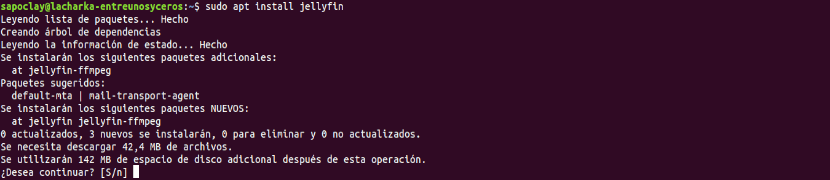
sudo apt install jellyfin
Sāciet pakalpojumu Jellyfin
līdz iespējojiet un palaidiet pakalpojumu pēc katras restartēšanas mēs izpildīsim šādas komandas:

sudo systemctl enable jellyfin sudo systemctl start jellyfin
Mēs varam pārbaudiet, vai pakalpojums ir palaists pareizi vai nē, palaižot komandu:
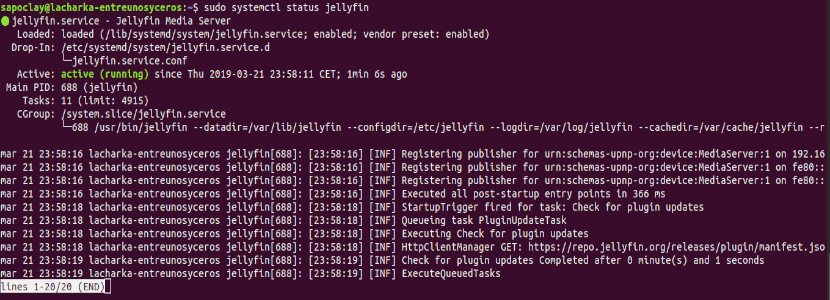
sudo systemctl status jellyfin
Ja redzat tādu izvadi kā iepriekšējā ekrānuzņēmumā, Jellyfin būs pareizi uzsācis pakalpojumu. Šajā brīdī mēs varam pāriet uz sākotnējo iestatīšanu.
Sākotnējā iestatīšana
Mēs varēsim piekļūt Jellyfin no jebkuras tīkla sistēmas. Nebūs nepieciešams instalēt papildu lietojumprogrammas. Viss, kas jums nepieciešams, ir tīmekļa pārlūks mūsdienīgs. Lai sāktu, konfigurācija tiks sākta, piekļūstot URL pārlūkprogrammā http://nombredominio:8096 o http://dirección-IP:8096.
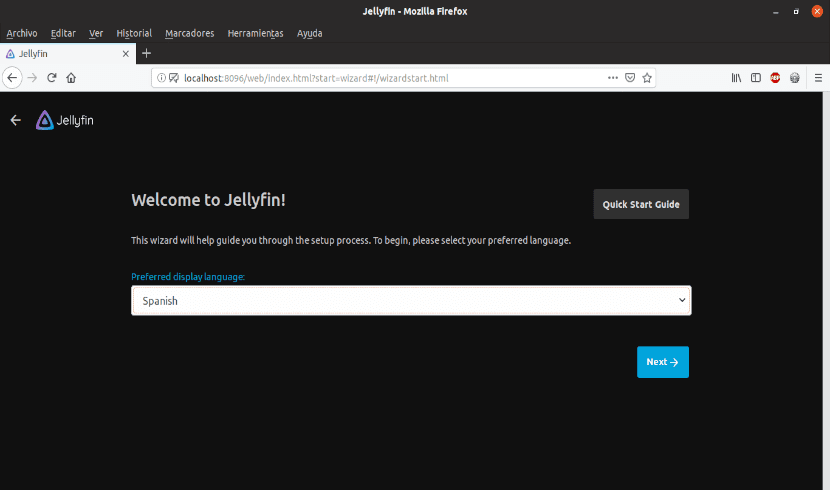
Ekrānā mēs redzēsim sveiciena ekrānu kā iepriekšējā ekrānuzņēmumā. Šeit nekas cits kā izvēlieties mūsu vēlamo valodu un noklikšķiniet uz nākamais.
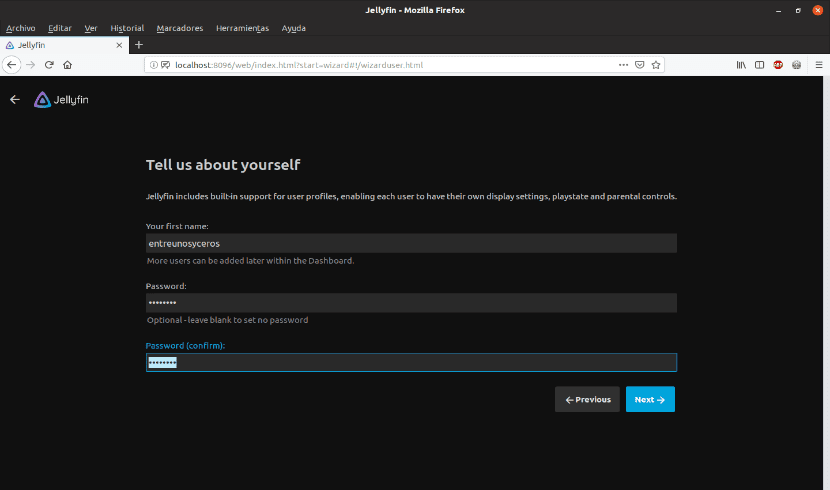
Šajā ekrānā mums tas būs jādara uzrakstiet mūsu lietotāja datus. Vadības panelī, kuru mēs atradīsim vēlāk, mēs varam pievienot vairāk lietotāju. Mēs dodamies uz nākamo ekrānu, noklikšķinot uz nākamais.
Nākamais solis būs atlasiet multivides failus, kurus vēlamies nosūtīt. Vienkārši noklikšķiniet uz pogas 'Pievienot multivides bibliotēku".
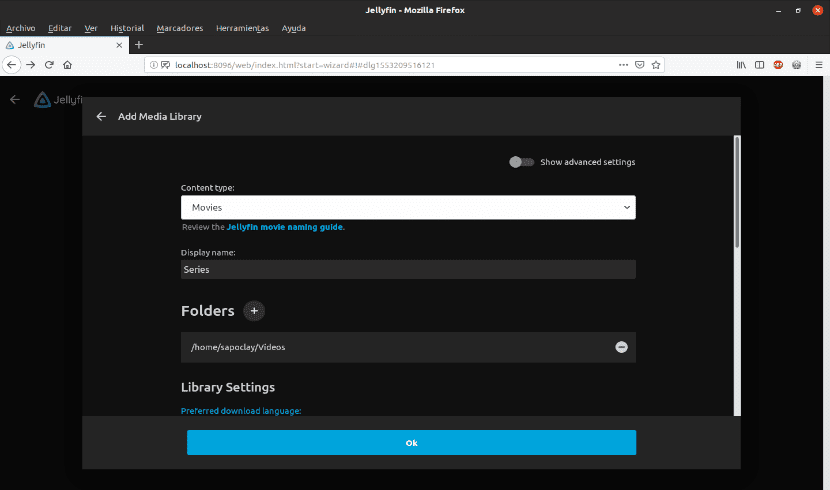
Atlasiet satura veidu starp audio, video, filmām utt. Mums arī būs jādara ierakstiet parādāmo vārdu un noklikšķiniet uz + zīmes atrasts blakus tekstam «Mapes«. Tātad jūs varat izvēlēties vietu, kur mums ir saglabāti mūsu multivides faili. Arī mēs varēsim veikt citas konfigurācijas bibliotēkai utt. Mēs pāriet uz nākamo ekrānu, noklikšķinot uz Ok.
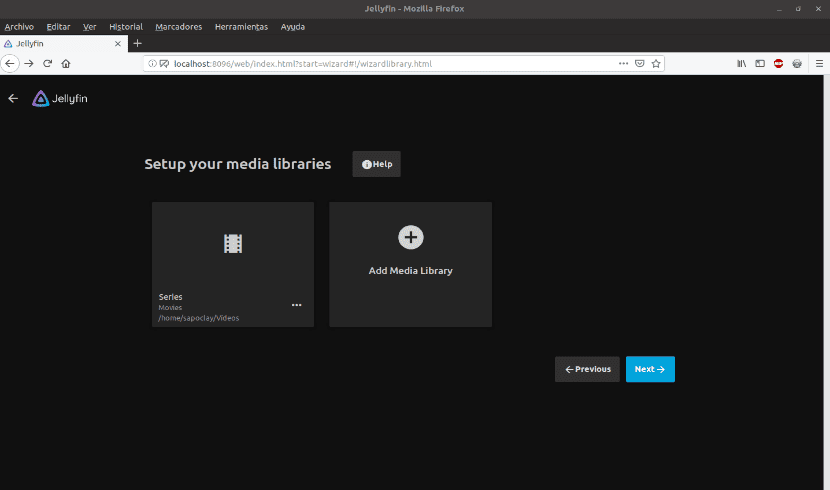
Tādā pašā veidā mēs varam pievienot visus multivides failus kategorijās pēc mūsu interesēm. Kad esat izvēlējies visu, ko vēlaties straumēt, noklikšķiniet uz nākamais.
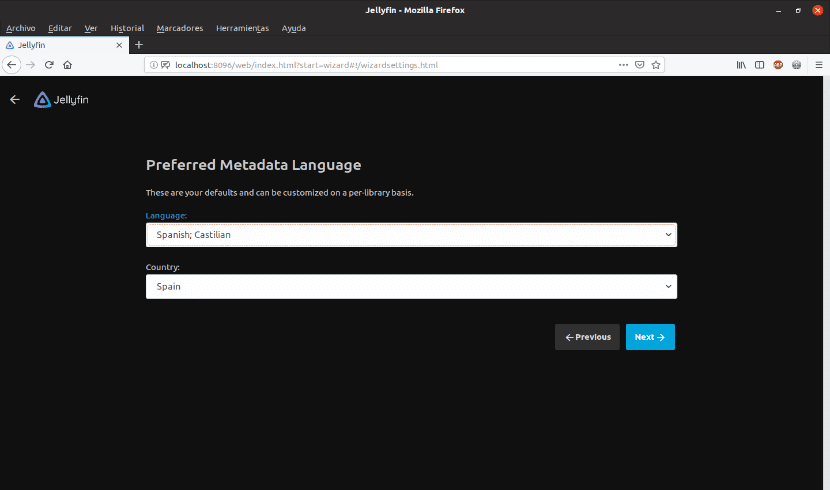
Izvēlieties metadatu valoda un noklikšķiniet uz nākamais.
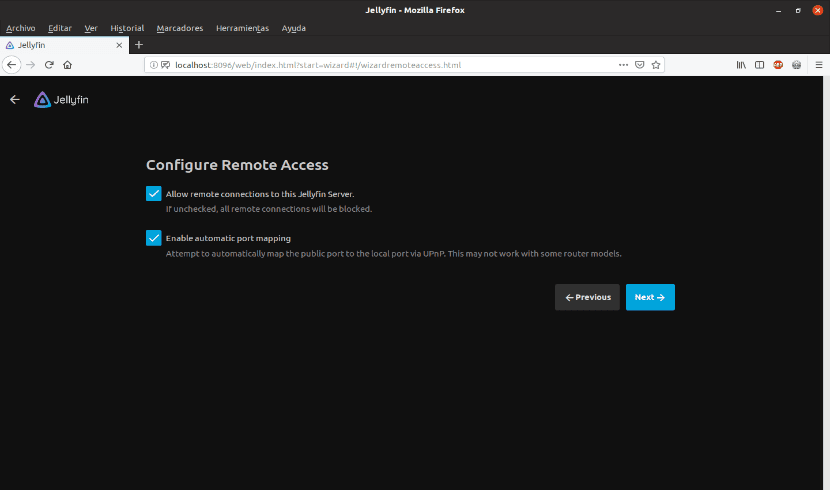
Šajā ekrānā mums tas jādara konfigurēt, ja mēs vēlamies atļaut attālinātus savienojumus ar šo multivides serveri. Ja vēlaties piekļūt no citām ierīcēm vai datoriem, pārliecinieties, vai esat pieļāvis attālos savienojumus. Tas arī ļauj automātiska ostas piešķiršana. Pabeidziet, noklikšķinot nākamais.
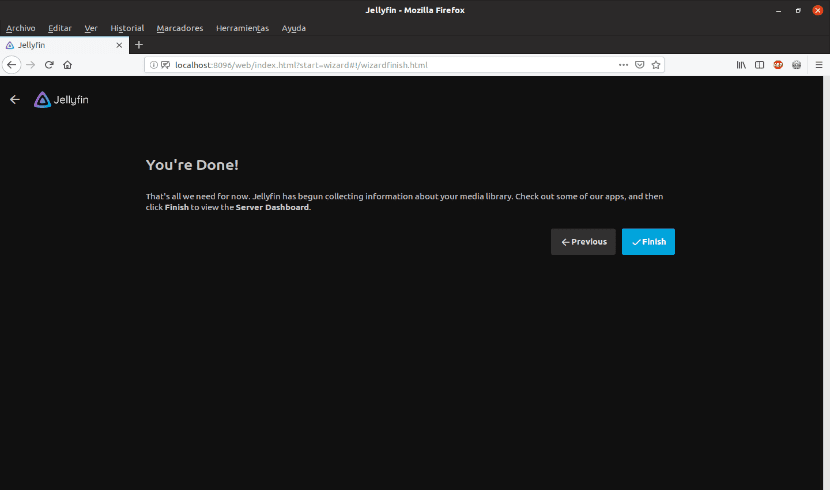
Ja nonākat šajā ekrānā, viss ir gatavs. darīt noklikšķiniet uz apdare lai pabeigtu sākotnējo Jellyfin iestatīšanu. Jūs tiksiet novirzīts uz pieteikšanās lapu.
Piesakieties vietnē Jellyfin
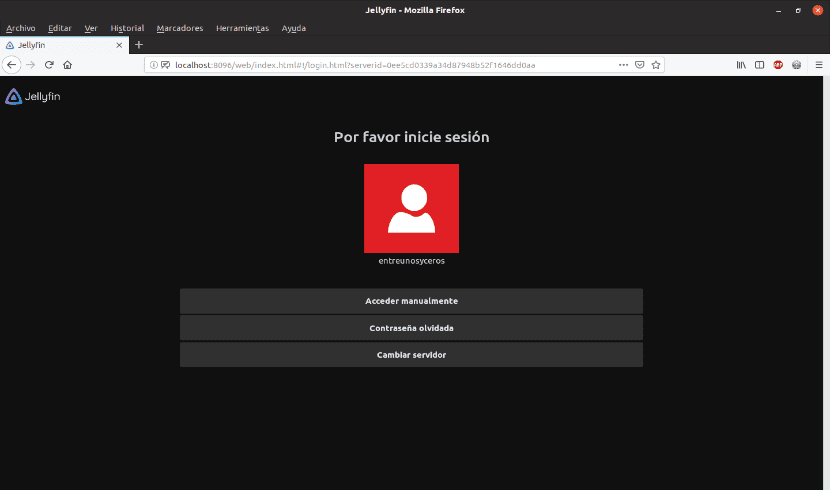
Uzrakstiet lietotājvārds un parole, kuru iestatījāt iepriekš.
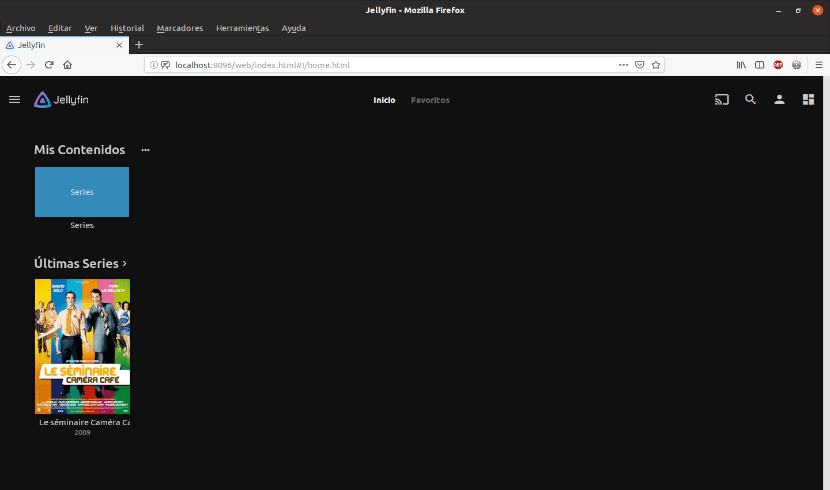
Kā redzams ekrānuzņēmumā, visi multivides faili jāparāda ekrānā sadaļā Mans saturs. Viss, kas jums jādara, ir noklikšķiniet uz multivides faila, kuru vēlaties atskaņot, vai atlasiet cilni, lai redzētu tā datus.
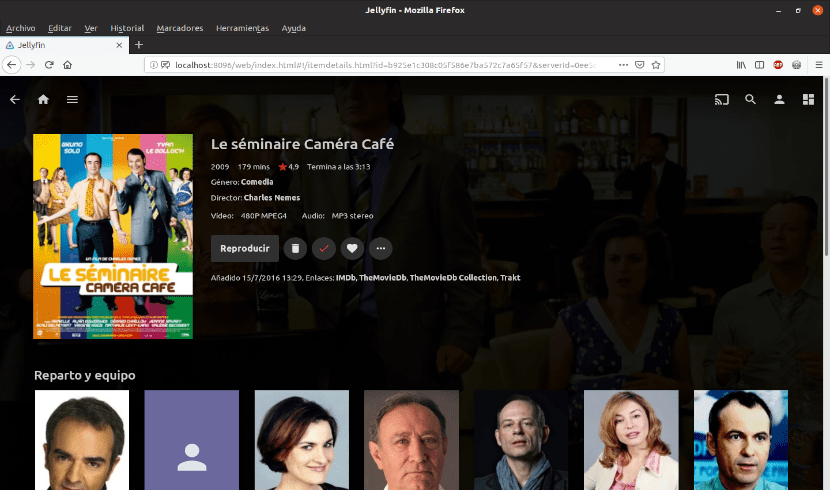
Ja nepieciešams kaut ko mainīt vai pārkonfigurēt, Ne vairāk kā noklikšķiniet uz trim horizontālajām joslām ekrāna augšējā kreisajā stūrī. Šeit jūs varat pievienot lietotājus, multivides failus, mainīt atskaņošanas iestatījumus, instalēt spraudņus, mainīt noklusējuma portu un daudzus citus iestatījumus.
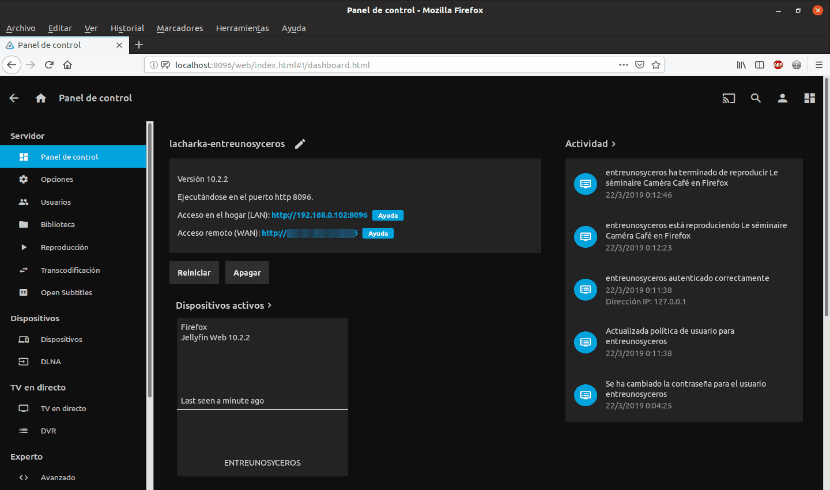
Ja jūs vēlaties uzzināt vairāk par funkcijām vai konfigurācijām, ieskatieties oficiālā dokumentācija no Jellyfin vai viņa lapa vietnē GitHub.
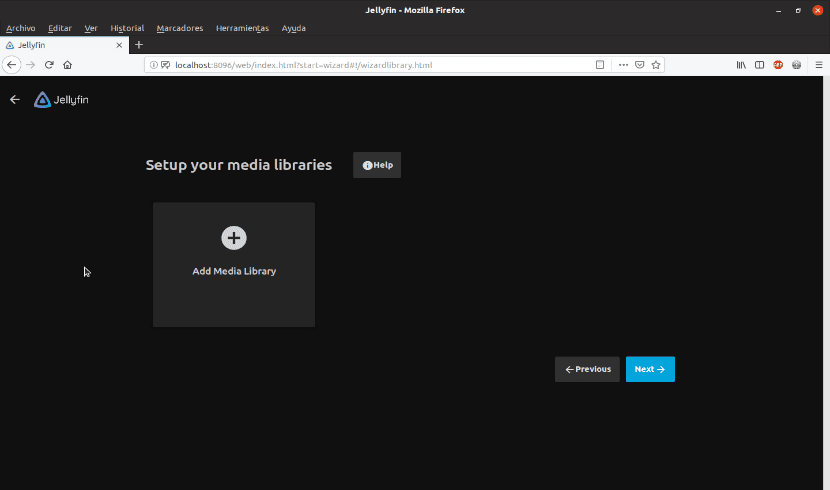
Interesants projekts, jo tas satur visas citu programmu augstākās iespējas, taču to, kā šim pakalpojumam var piekļūt ārpus lokālā tīkla.
Jau kādu laiku restartēšanas opcija neparādās ne publiskajā, ne privātajā ip, un tā neļauj piekļūt attālināti.
Labdien, ja tas ļauj piekļūt attālināti, jums jānoskaidro tikai jūsu ārējais IP, tas ir ļoti vienkārši un jāatver maršrutētāja porti. Ja jums ir mainīgs IP, izmantojiet ļoti vienkāršu DNS serveri (duckdns.org) un viņš mainīs IP tikai tad, ja viņi to mainīs, jo jūs izveidojat savienojumu ar tīmekļa adresi
tur ir daudz informācijas
vēlējumiem